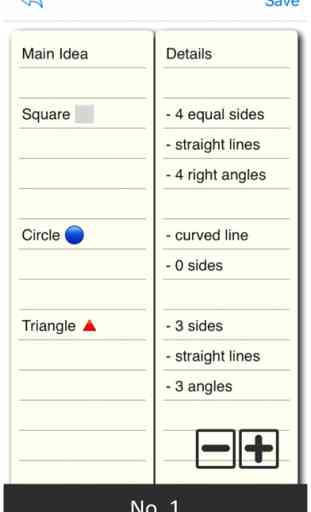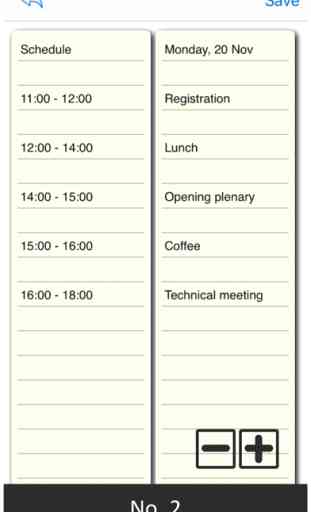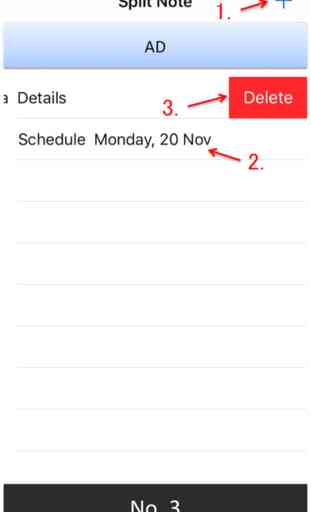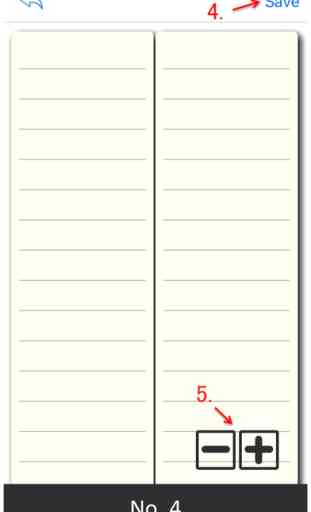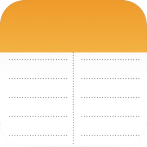Split Note: 2 notes de colonne
Split Note est une application simple que vous pouvez écrire en 2 colonnes comme son nom l'indique.
Écrire des notes dans deux colonnes permet d'utiliser efficacement la taille de l'écran.
De plus, puisqu'il vous permet d'entrer et de voir deux articles en même temps en parallèle, cela permet également un travail plus efficace.
# Exemple d'utilisation
- Idée Mémo
Colonne de gauche: renseigner les thème
Colonne droite: renseigner les détails
- Programme
Colonne de gauche: remplissez le date et l'heure
Colonne de droite: remplissez les détails de l'horaire
- Carnet de vocabulaire
Colonne de gauche: remplissez les mots anglais
Colonne de droite: remplissez la traduction japonaise
- Liste des bagages
Colonne de gauche: remplissez la liste de vos effets personnels
Colonne de droite: remplissez la liste des effets personnels des enfants
- Menu de cuisson
Colonne de gauche: remplissez un menu de cuisson hebdomadaire
Colonne droite: remplissez la denrée alimentaire requise
Le reste dépend de votre ingéniosité.
Prendre des notes en deux colonnes est dit «Two-Column Note-Taking», et comme l'une des méthodes efficaces pour écrire des notes de manière claire et systématique, l'attention est très dans le domaine de l'éducation et des affaires que nous recueillons.
C'est un moyen simple et facile de remplir le sujet dans la colonne de gauche et de remplir les détails dans la colonne de droite, mais il est utile pour structurer la relation des choses en organisant en deux étapes.
# Utilisation
(Voir les captures d'écran n ° 3, 4)
1. Vous pouvez créer un nouveau document en appuyant sur l'icône "+".
2. Vous pouvez modifier en appuyant sur le document enregistré.
3. Vous pouvez supprimer les documents enregistrés en balayant vers la gauche.
4. Vous pouvez enregistrer le document en appuyant sur l'icône "enregistrer".
5. Vous pouvez changer la taille des caractères en appuyant sur l'icône "+", l'icône "-" en bas à droite.
L'écran ne sera pas verrouillé lors de l'utilisation de cette application, afin que vous puissiez vous concentrer sur votre travail.
Bien sûr, essayez ceci.
Écrire des notes dans deux colonnes permet d'utiliser efficacement la taille de l'écran.
De plus, puisqu'il vous permet d'entrer et de voir deux articles en même temps en parallèle, cela permet également un travail plus efficace.
# Exemple d'utilisation
- Idée Mémo
Colonne de gauche: renseigner les thème
Colonne droite: renseigner les détails
- Programme
Colonne de gauche: remplissez le date et l'heure
Colonne de droite: remplissez les détails de l'horaire
- Carnet de vocabulaire
Colonne de gauche: remplissez les mots anglais
Colonne de droite: remplissez la traduction japonaise
- Liste des bagages
Colonne de gauche: remplissez la liste de vos effets personnels
Colonne de droite: remplissez la liste des effets personnels des enfants
- Menu de cuisson
Colonne de gauche: remplissez un menu de cuisson hebdomadaire
Colonne droite: remplissez la denrée alimentaire requise
Le reste dépend de votre ingéniosité.
Prendre des notes en deux colonnes est dit «Two-Column Note-Taking», et comme l'une des méthodes efficaces pour écrire des notes de manière claire et systématique, l'attention est très dans le domaine de l'éducation et des affaires que nous recueillons.
C'est un moyen simple et facile de remplir le sujet dans la colonne de gauche et de remplir les détails dans la colonne de droite, mais il est utile pour structurer la relation des choses en organisant en deux étapes.
# Utilisation
(Voir les captures d'écran n ° 3, 4)
1. Vous pouvez créer un nouveau document en appuyant sur l'icône "+".
2. Vous pouvez modifier en appuyant sur le document enregistré.
3. Vous pouvez supprimer les documents enregistrés en balayant vers la gauche.
4. Vous pouvez enregistrer le document en appuyant sur l'icône "enregistrer".
5. Vous pouvez changer la taille des caractères en appuyant sur l'icône "+", l'icône "-" en bas à droite.
L'écran ne sera pas verrouillé lors de l'utilisation de cette application, afin que vous puissiez vous concentrer sur votre travail.
Bien sûr, essayez ceci.
Catégorie : Productivité
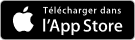
Recherches associées